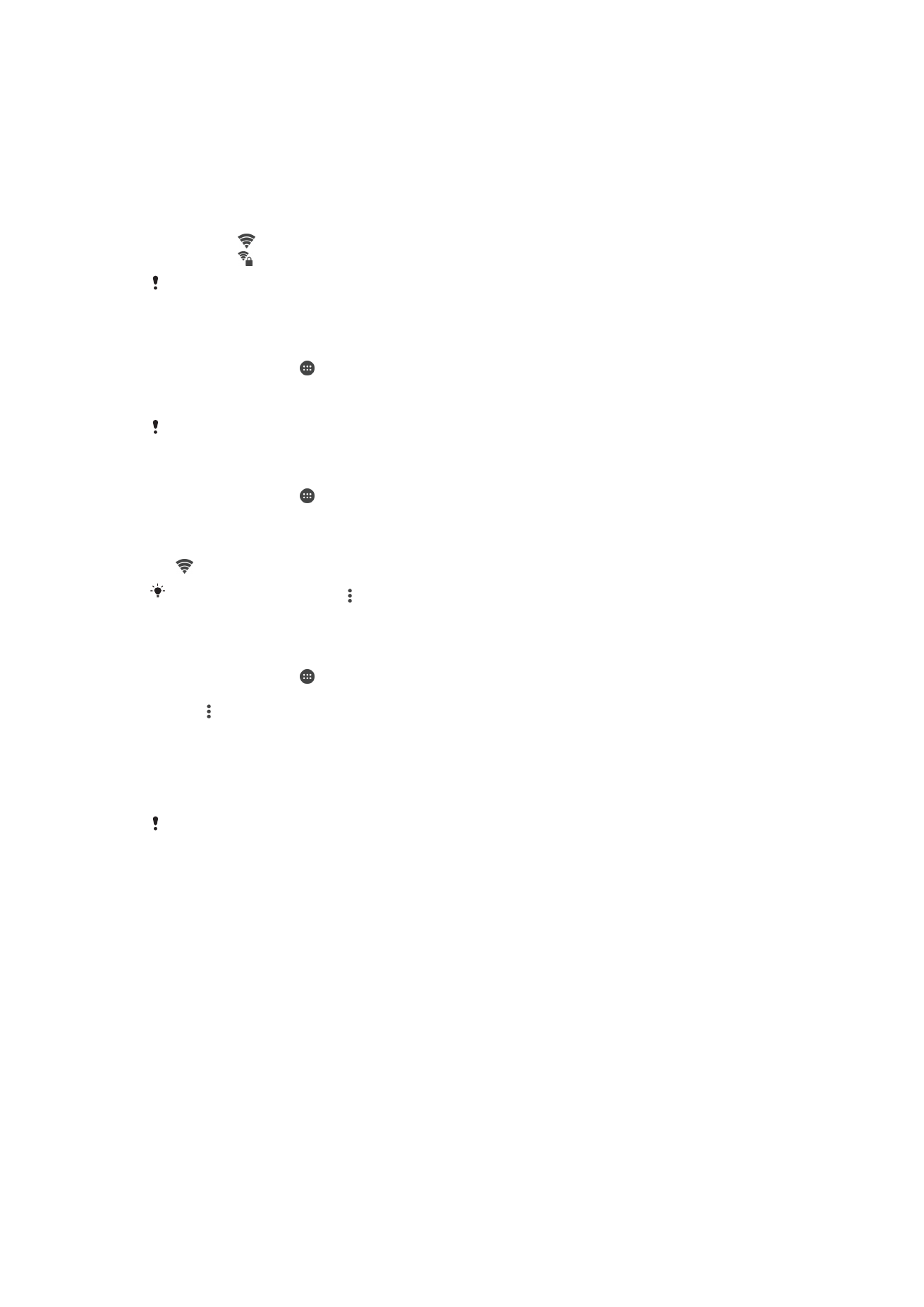
Wi-Fi
使用
Wi-Fi瀏覽互聯網、下載應用程式或收發電郵。一旦您連線到Wi-Fi網絡,您的裝置
就會記住該網絡,並在您下次進入網絡範圍時自動連線。
有些
Wi-Fi網絡會要求您登入網頁才能取得存取權。如需詳細資訊,請聯絡相關Wi-Fi網
絡管理員。
可用的
Wi-Fi網絡可能是開放或加密:
•
裝置會以
表示開放的網絡
(位於Wi-Fi網絡名稱旁)。
•
裝置會以 表示加密的網絡
(Wi-Fi網絡名稱旁)。
有些
Wi-Fi網絡不會顯示在可用網路清單中,原因是這類網絡並未廣播其網絡名稱(SSID)。如果您
知道網絡名稱,則可手動將其新增至可用的
Wi-Fi網絡清單。
開啟或關閉 Wi-Fi
1
在主屏幕中,輕按 。
2
尋找並輕按設定
> Wi-Fi。
3
輕按滑桿以啟用或停用
Wi-Fi。
Wi-Fi可能在數秒後才會啟用。
自動連線至 Wi-Fi 網絡
1
在主屏幕中,輕按 。
2
尋找並輕按設定
> Wi-Fi。
3
輕按滑桿以開啟 Wi-Fi。便會顯示所有可用的
Wi-Fi網路。
4
輕按要連線的
Wi-Fi網路。對於經過加密的網絡,請輸入相關密碼。成功連線後,
會顯示在狀態列上。
要搜尋可用的新網絡,輕按 ,然後輕按重新整理。如果您無法成功連接
Wi-Fi網絡,請參閱適用
於您裝置的相關疑難排解貼士
(於
www.sonymobile.com/support/
)。
手動新增 Wi-Fi 網絡
1
在主屏幕中,輕按 。
2
尋找並輕按設定
> Wi-Fi。
3
輕按
> 新增網絡。
4
輸入網絡名稱(SSID)資料。
5
如要選擇安全性類型,請輕按安全性欄位。
6
如有需要,請輸入密碼。
7
要編輯進階選項如
proxy 及 IP 設定,請標輕按進階選項然後依需要編輯選項。
8
輕按儲存。
聯絡您的
Wi-Fi網絡管理人員,以獲得網絡 SSID 及密碼。
42
這是本出版的內部版本。
© 只印製作私人用途。
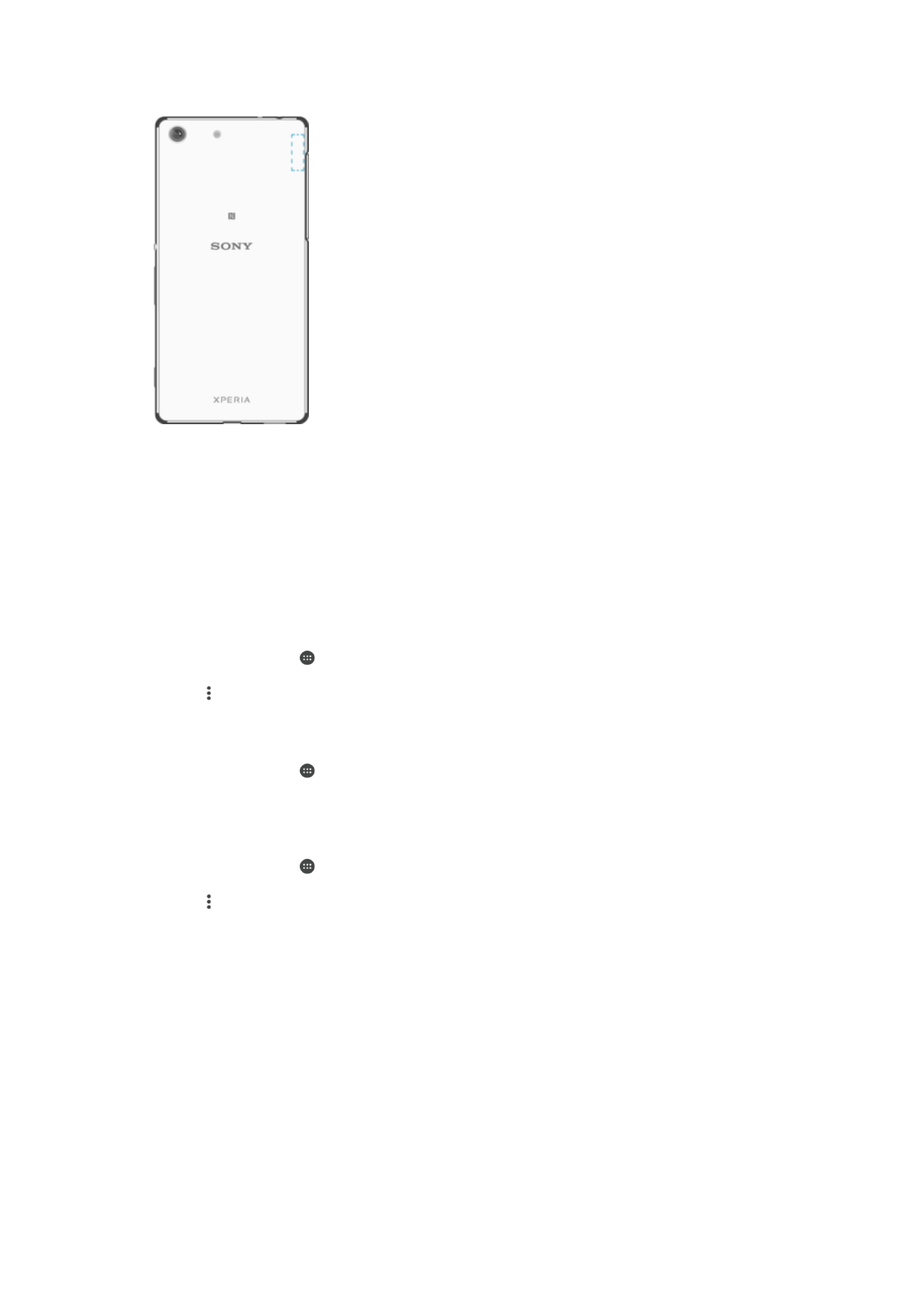
提升 Wi-Fi 的訊號強度
有幾個方法可以提升
Wi-Fi的接收效能:
•
將裝置放到近
Wi-Fi接入點的位置。
•
將
Wi-Fi接入點放到遠離任何可能受到阻礙或干擾的地點。
•
不要遮蓋裝置的
Wi-Fi天線地點(圖中強調標示的區域)。
Wi-Fi
®設定
連接到
Wi-Fi網絡,或者鄰近地區有可用的Wi-Fi網絡時,您便可以看到這些 網絡的狀
態。您也可以讓裝置在偵測到開放的
Wi-Fi網絡時通知您。
啟用或停用 Wi-Fi 網絡通知
1
如果
Wi-Fi尚未開啟,請將它開啟。
2
在主屏幕中,輕按 。
3
尋找並輕按設定
> Wi-Fi。
4
輕按
> 設定。
5
輕按網絡通知滑桿。
查看已連接 Wi-Fi 網絡的詳細資訊
1
在主屏幕中,輕按 。
2
尋找並輕按設定
> Wi-Fi。
3
輕按您目前正在連接的
Wi-Fi網絡。此時會顯示詳細的網絡資訊。
新增 Wi-Fi 睡眠原則
1
在主屏幕中,輕按 。
2
尋找並輕按設定
> Wi-Fi。
3
輕按 ,然後輕按設定
> 睡眠狀態下仍保持 Wi-Fi 連線。
4
選擇選項。
WPS
WPS (Wi-Fi Protected Setup™)是一種無線網絡標準,可協助您建立安全的無線網絡連
接。如果您不熟悉無線安全性的背景知識,
WPS 可協助您輕易設定Wi-Fi Protected
Access® (WPA)加密以確保網絡安全。您也可以新增裝置至現有的網絡,無需輸入長密
碼。
使用下列一種方法啟用
WPS:
•
按下按鈕
– 只需按下支援 WPS 的裝置(例如路由器)上的按鈕。
•
PIN – 您的裝置會建立一個隨機 PIN(個人識別號碼),用於輸入支援 WPS 的裝置。
43
這是本出版的內部版本。
© 只印製作私人用途。
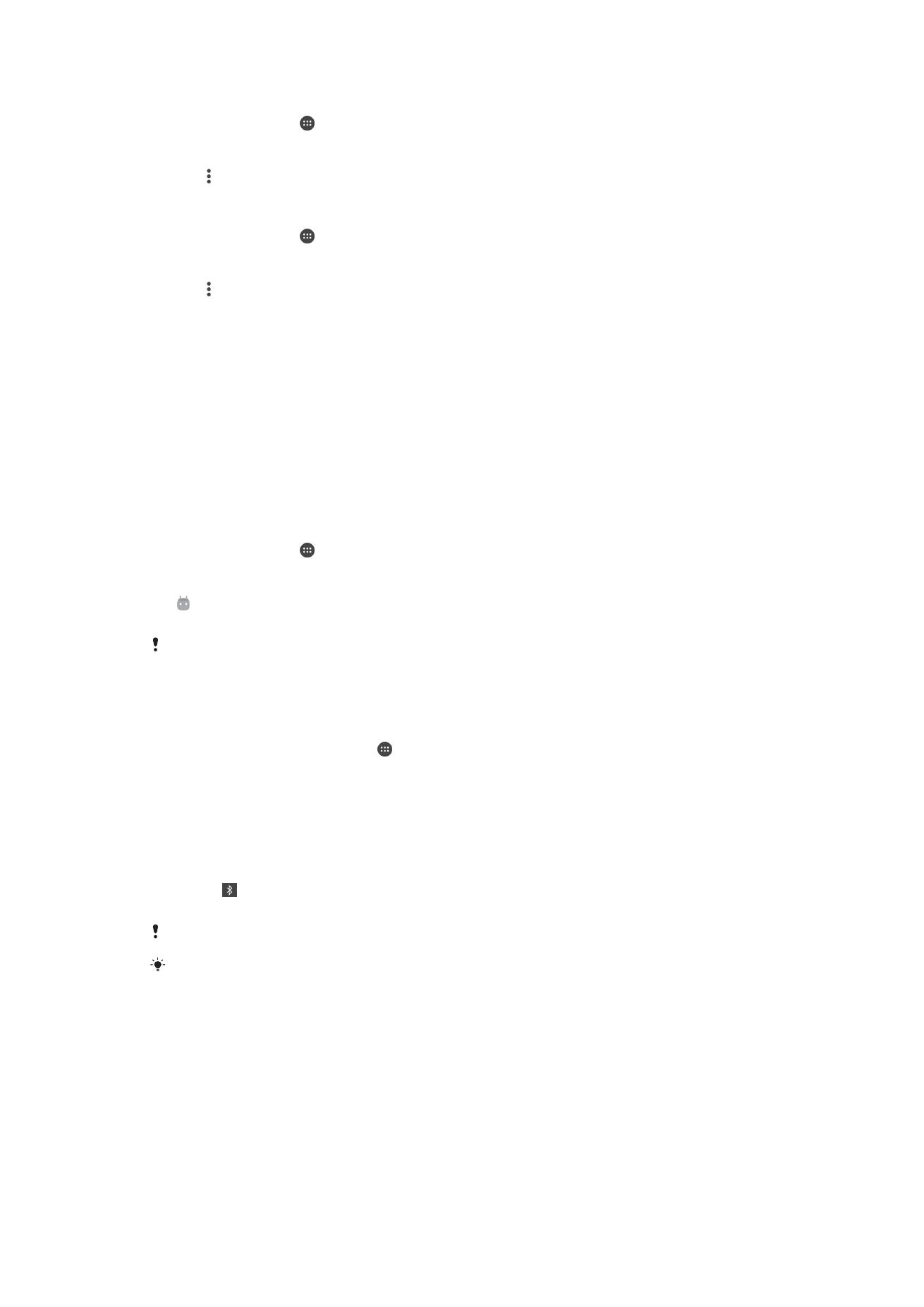
使用 WPS 按鈕連接至 Wi-Fi 網絡
1
在主屏幕中,輕按 。
2
尋找並輕按設定
> Wi-Fi。
3
如果
Wi-Fi尚未開啟,請將它開啟。
4
輕按 ,然後輕按設定
> WPS 按鈕,然後在支援 WPS 的裝置上按下 WPS 按鈕。
使用 WPS PIN 連接至 Wi-Fi 網絡
1
在主屏幕中,輕按 。
2
尋找並輕按設定
> Wi-Fi。
3
如果
Wi-Fi尚未開啟,請將它開啟。
4
輕按
> 設定 > WPS PIN 輸入。
5
在支援
WPS 的裝置上,輸入裝置上顯示的 PIN。